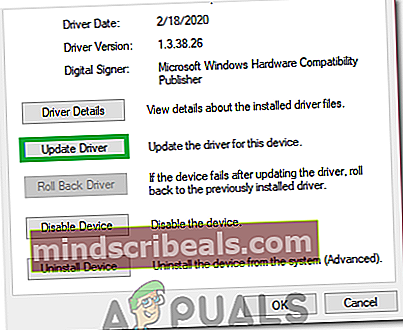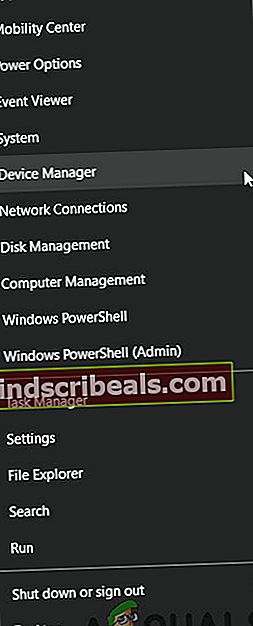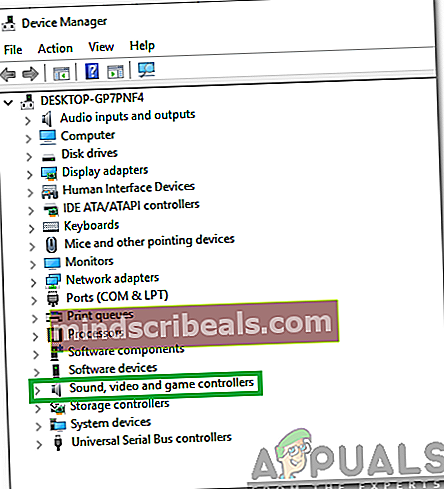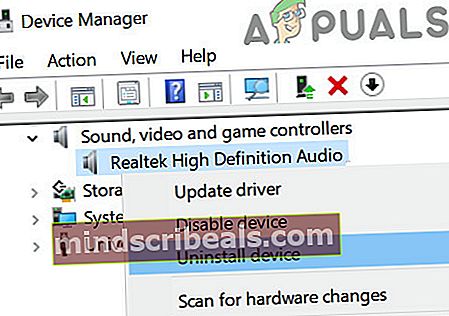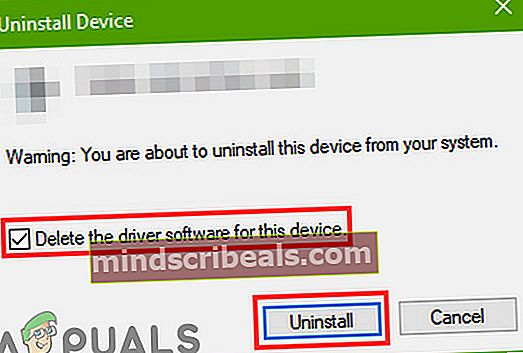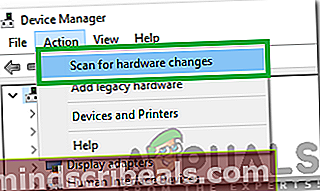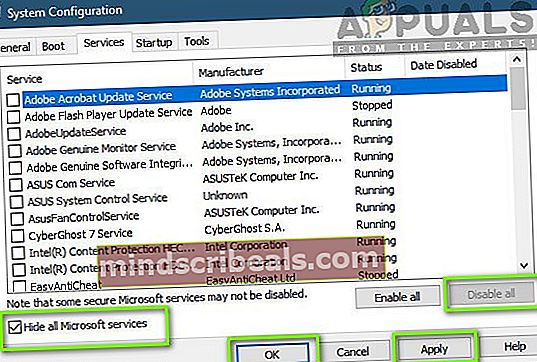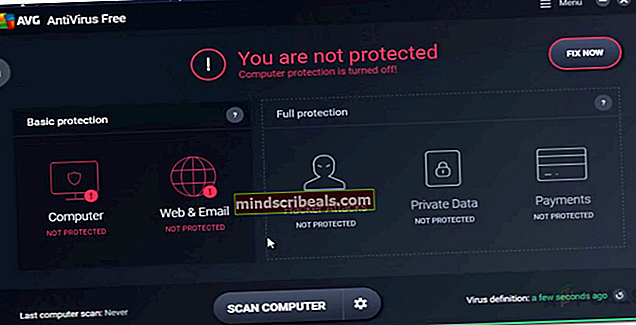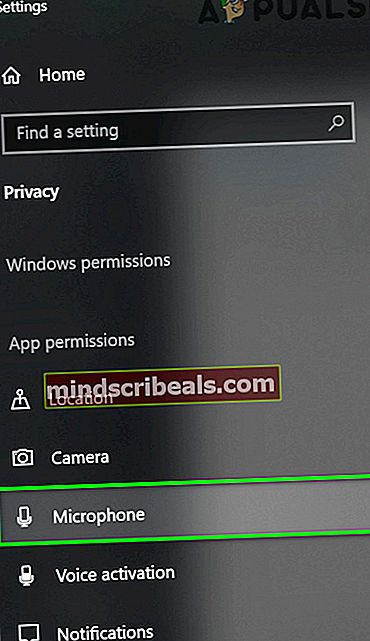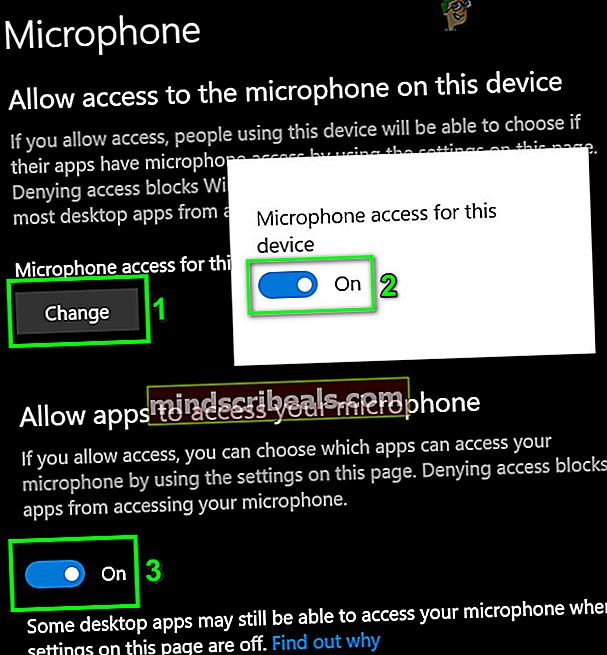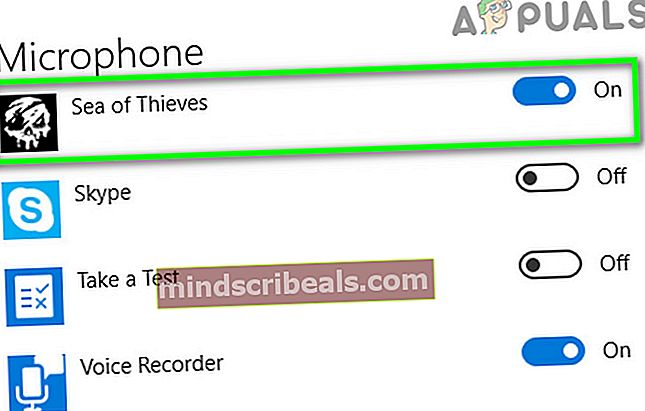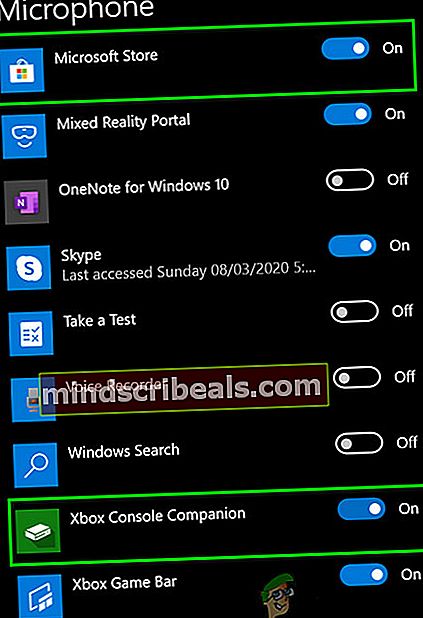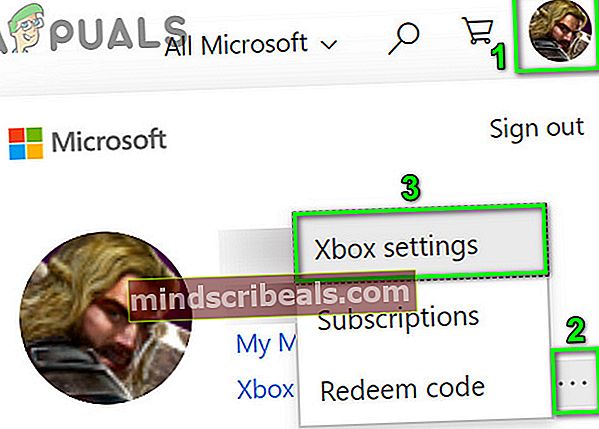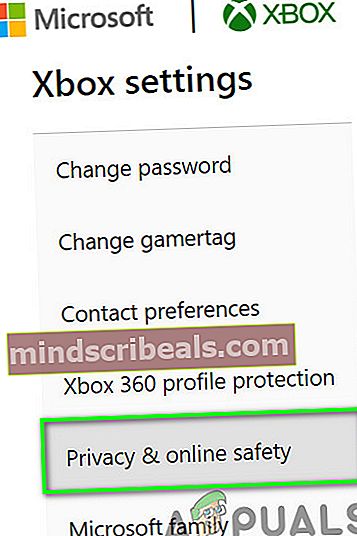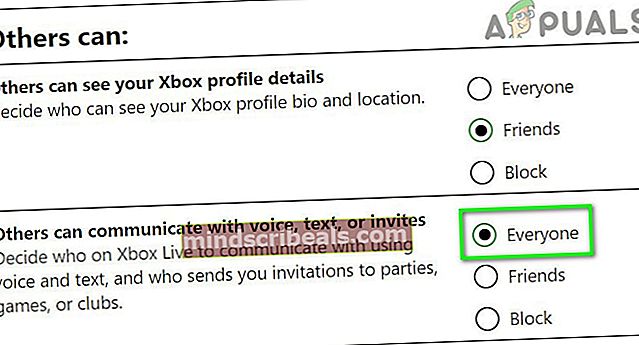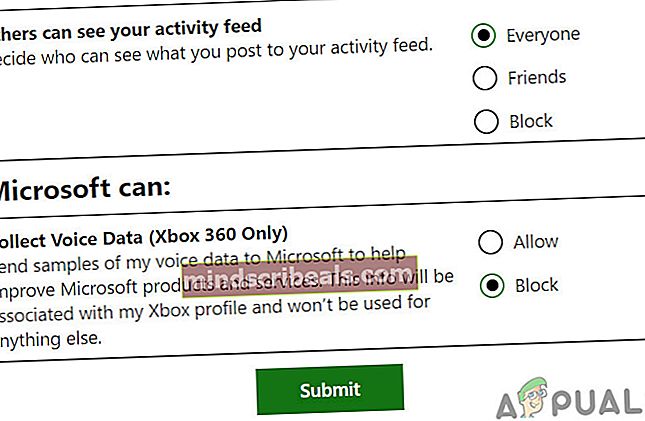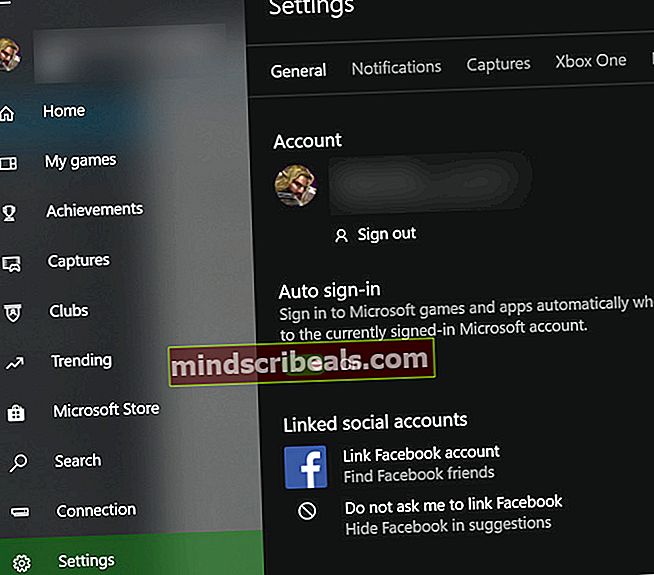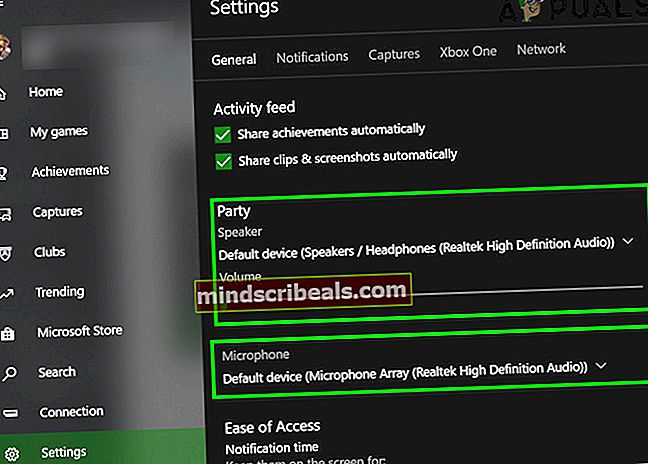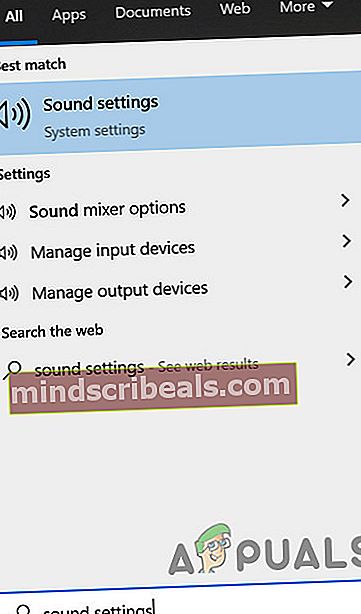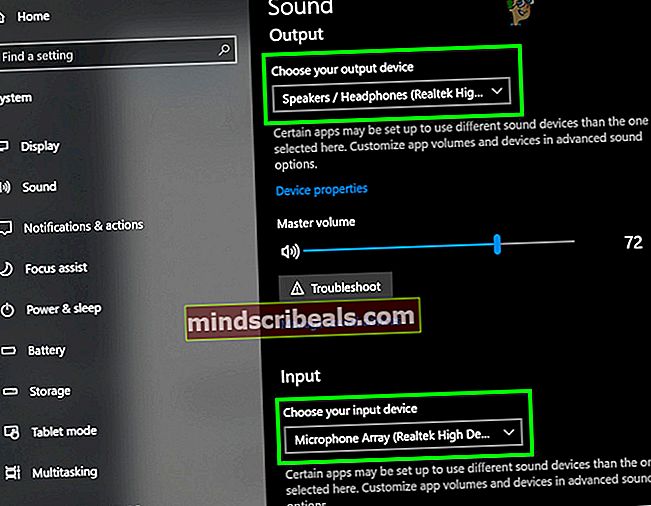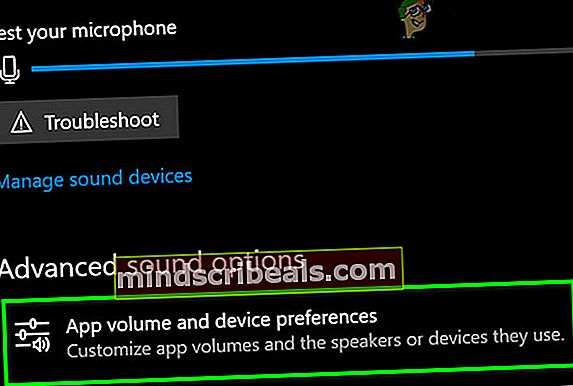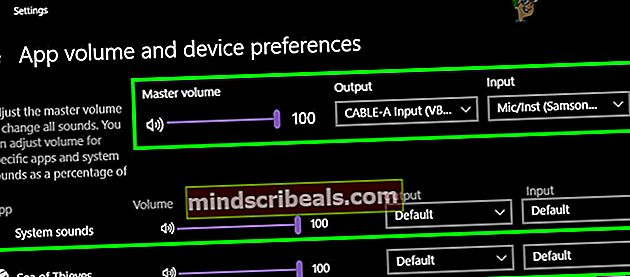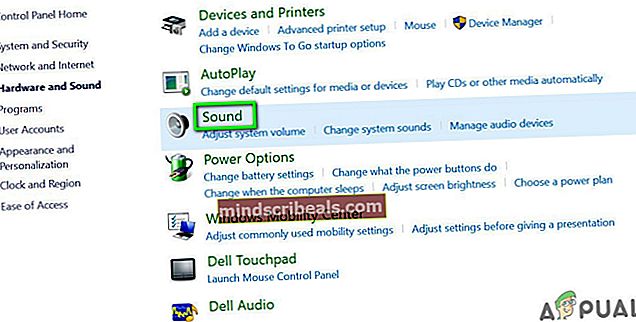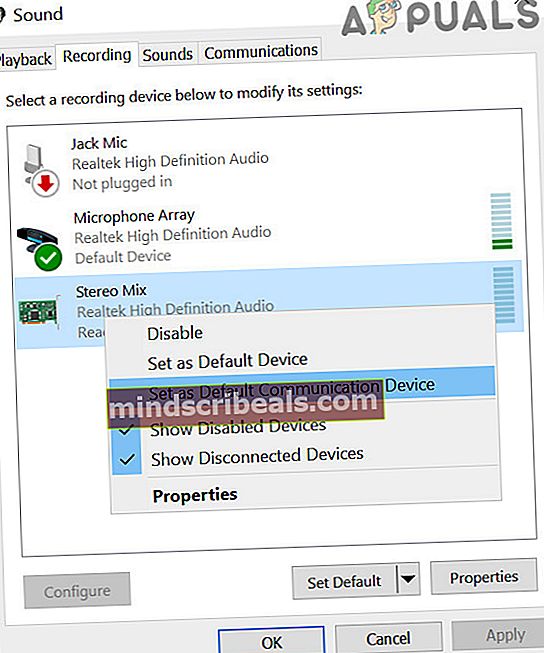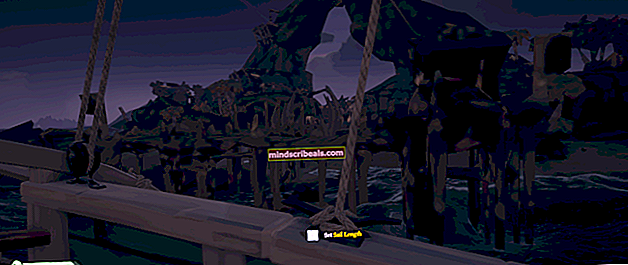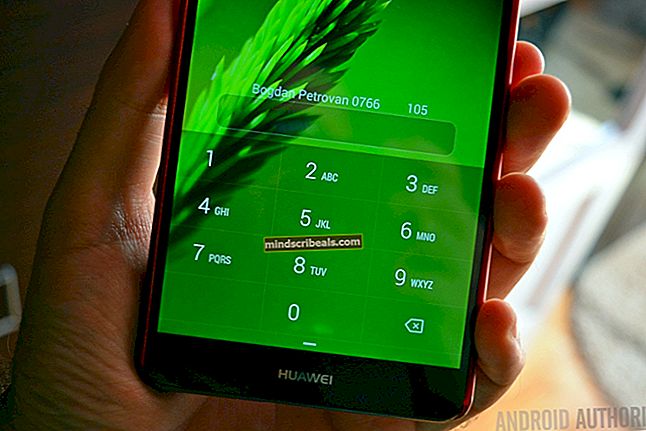Korjaus: Äänikeskustelu varkaiden merellä ei toimi tietokoneella
Äänikeskustelu sisään Varkaiden meri ei välttämättä toimi vanhentuneen tai vioittuneen ääniohjaimen takia. Myös käytöstä poistettu mikrofonin / chatin käyttö Windows Xboxin tietosuoja-asetuksissa voi myös estää äänikeskustelun toiminnan.
Tällä ongelmalla ei ole määritettyä esiintymismallia. Kyseessä olevat käyttäjät kohtaavat sen yrittäessään käyttää pelikeskustelua, mutta heidän ääntään ei valita. Joissakin tapauksissa käyttäjät eivät voi kuulla myös muita käyttäjiä. Jotkut ihmiset kokivat sen heti pelin ensimmäisenä päivänä, kun taas toiset käyttäjät havaitsivat sen, kun peli oli toiminut normaalisti pitkään.

Ennen kuin sukellamme tarkempiin ratkaisuihin äänikeskustelun korjaamiseksi Sea of Thievesissä, varmista, että ääni on ei mykistetty pelissä. Tarkista myös, onko mikrofoni toimii muiden sovellusten ja pelien kanssa. Lisäksi Sea of Thievesillä on tunnettuja ongelmia USB-mikrofonit ja Logitech-kuulokkeet / mikrofoni; jos käytät jotakin näistä laitteista, yritä korvata ne. Lisäksi, vetää ulos mikrofonisi ja sitten kytke takaisin tarkistaa, onko ongelma ratkaistu.
Ratkaisu 1: Päivitä järjestelmäohjaimet
Järjestelmäohjaimia päivitetään jatkuvasti parantamaan suorituskykyä korjaamalla tunnettuja vikoja ja tyydyttämään teknistä kehitystä. Jos järjestelmäohjaimesi, etenkin ääniohjain, ovat vanhentuneita, se voi olla nykyisen äänikeskusteluvirheen perimmäinen syy. Kun otetaan huomioon olosuhteet, järjestelmäajurien päivittäminen voi ratkaista ongelman.
- Päivitä järjestelmäajurit, erityisesti ääniohjain.
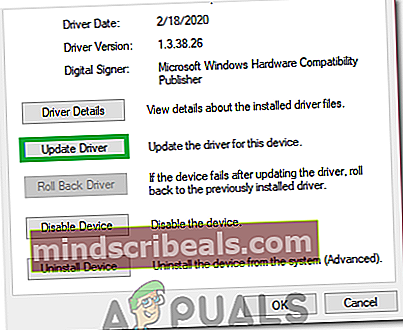
- Päivitä Windows uusimpaan versioon, koska monet valmistajat haluavat päivittää ohjaimet Windows Update -kanavan kautta.
- Kun olet päivittänyt ohjaimet ja Windows-käyttöjärjestelmän, käynnistä Sea of Thieves ja tarkista, toimiiko se hyvin.
Ratkaisu 2: Asenna ääniohjain uudelleen
Laitteisto-ohjaimet ovat järjestelmän laitteen liikkeellepaneva voima. Äänikortti käyttää ohjainta kommunikoimaan käyttöjärjestelmän ja pelin kanssa. Jos äänikortin ohjain on vioittunut, saatat kohdata nykyisen äänikeskusteluongelman. Tässä tilanteessa ohjainten poistaminen ja asentaminen uudelleen voi ratkaista ongelman.
- Oikealla painikkeella Napsauta Windows-painiketta ja sitten näkyviin tulevassa valikossa Laitehallinta.
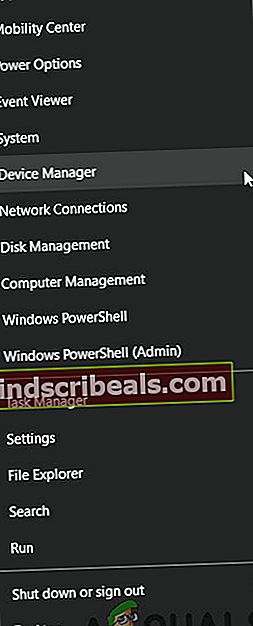
- LaajennaÄäni-, video- ja peliohjaimet”-Vaihtoehto.
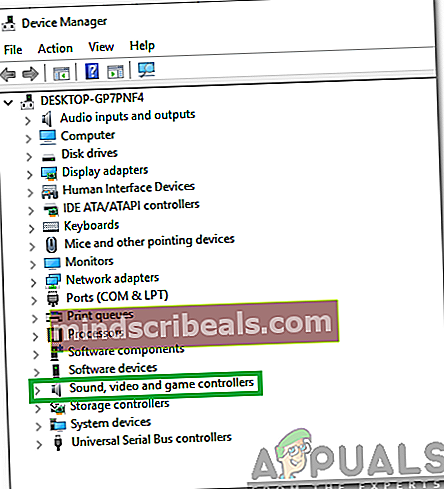
- Nyt oikealla painikkeella on äänilaite ja napsauta sitten Poista laite.
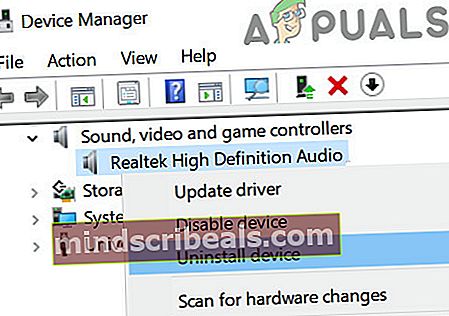
- Napsauta valintamerkkiä Poista tämän laitteen ohjainohjelmisto ja napsauta sitten Poista asennus -painiketta.
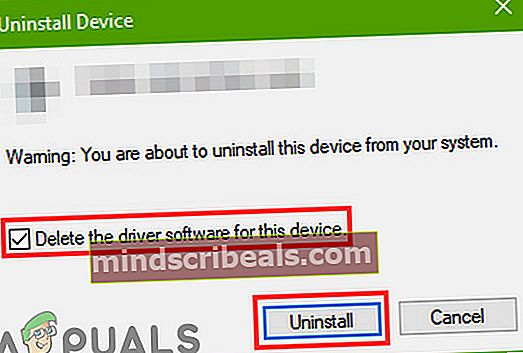
- Kun olet poistanut ohjaimen asennuksen, uudelleenkäynnistää järjestelmään.
- Uudelleenkäynnistyksen yhteydessä Windowsin tulisi asentaa ääniohjain automaattisesti. Jos ei, avaa Toimintovalikko Laitehallinnassa ja napsauta Etsi laitteistomuutoksia. Voit myös ladata ja asentaa uusimman ohjaimen valmistajan verkkosivustolta.
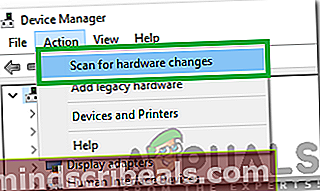
- Kun olet asentanut ääniohjaimen uudelleen, käynnistä Sea of Thieves ja tarkista, onko siinä puhekeskusteluongelma.
Ratkaisu 3: Puhdista Boot Windows tarkistaaksesi ohjelmistoristiriidat
Windows-sovellukset ovat rinnakkain Windows-ympäristössä muiden kolmansien osapuolten sovellusten kanssa ja jakavat järjestelmän / verkon resursseja. Jos varkaiden merelle välttämätön resurssi jumittuu konfliktin takia, pelin äänikeskustelu ei välttämättä toimi. Ohjelmistojen ristiriitojen poistamiseksi on hyvä puhdistaa järjestelmä.
- Puhdista järjestelmä.
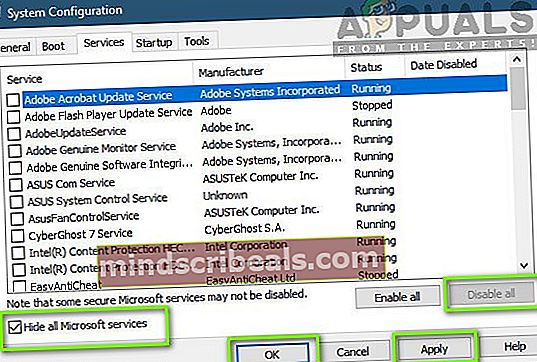
- Nyt tuoda markkinoille ja tarkista, toimiiko se hyvin. Jos näin on, yritä löytää ristiriitainen sovellus. Ääniin liittyvät sovellukset, kuten äänenvaihtajasovellus voi olla ongelman perimmäinen syy.
Ratkaisu 4: Poista virustorjunta / palomuuri väliaikaisesti käytöstä
Virustorjunnallasi ja palomuurillasi on kriittinen rooli laitteen ja tietojen turvallisuudessa. Mutta näillä sovelluksilla on ollut historiaa online-pelien ongelmien luomisessa. Nykyinen äänikeskusteluongelma voi johtua virustentorjunnasta / palomuurista (tiedetään, että Kaspersky luo tämän tyyppisen ongelman). Se voidaan tarkistaa poistamalla väliaikaisesti virustentorjunta / palomuuri käytöstä.
Varoitus: Jatka omalla vastuullasi, sillä virustorjunnan / palomuurin poistaminen käytöstä saattaa altistaa järjestelmän vakaville tietoturvauhille, kuten viruksille, troijalaisille jne.
- Poista virustorjunta käytöstä ja sammuta palomuuri. Varmista myös, että reitittimen palomuuri (jos sellainen on) sallii pelin äänipalvelun.
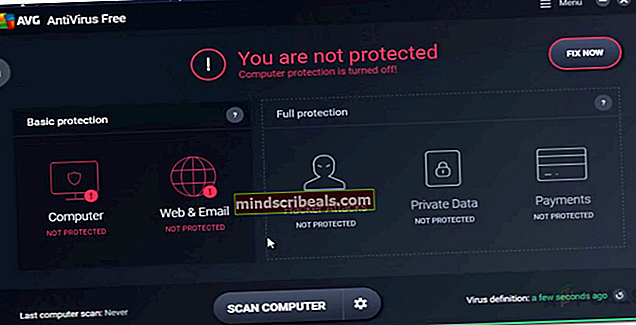
- Nyt tuoda markkinoille Sea of Thieves ja tarkista, toimiiko äänikeskustelu hyvin. Jos niin, niin lisää poikkeus pelin äänipalvelua varten virus- / palomuuri-asetuksissa. Jälkeenpäin, älä unohda käynnistä virustorjunta / palomuuri.
Ratkaisu 5: Ota mikrofonin käyttö käyttöön Sea of Thievesille Windowsin tietosuoja-asetuksissa
Windows 10: stä lähtien Microsoft on ottanut käyttöön paljon ominaisuuksia käyttäjien yksityisyyden suojaamiseksi. Yksi tällaisista ominaisuuksista on mikrofonin käytön hallinta. Jos Sea of Thievesin mikrofonin käyttö on poistettu käytöstä Windowsin tietosuoja-asetuksissa, äänipuhelu ei välttämättä toimi Sea of Thieves -sovelluksessa. Tässä tapauksessa ongelman voi ratkaista pelin mikrofonin käytön salliminen yksityisyysasetuksissa.
- Lopeta peli.
- Klikkaa Windows -painiketta ja tyyppiä Tietosuoja-asetukset. Napsauta sitten hakutuloksissa Tietosuoja-asetukset.

- Etsi ja napsauta nyt ikkunan vasemmassa ruudussa Mikrofoni.
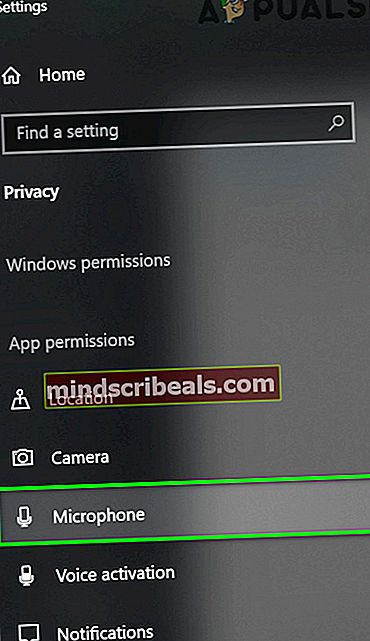
- Napsauta nyt Muuttaa -painiketta Salli tämän laitteen mikrofonin käyttö (jos poissa käytöstä).
- Ota sitten käyttöön Anna sovellusten käyttää mikrofoniasi.
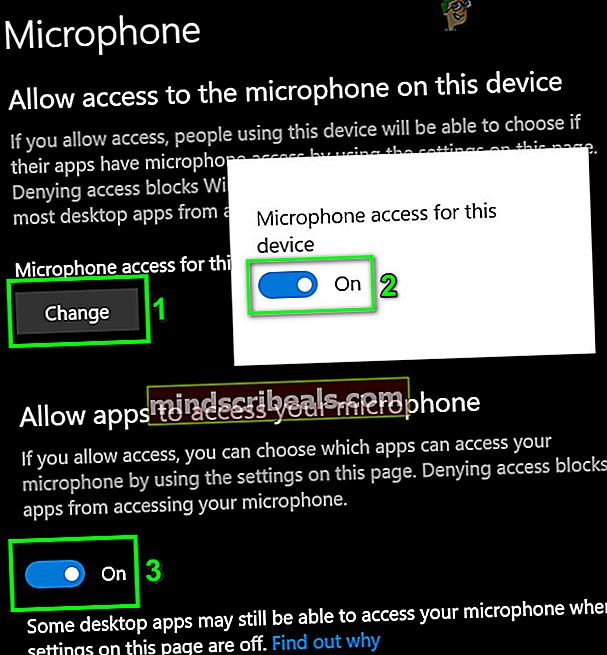
- Nyt vaihtoehdon Valitse, mitkä Microsoft Store -sovellukset voivat käyttää mikrofoniasi, löytö Varkaiden meri ja ota käyttöön sen pääsy mikrofonille.
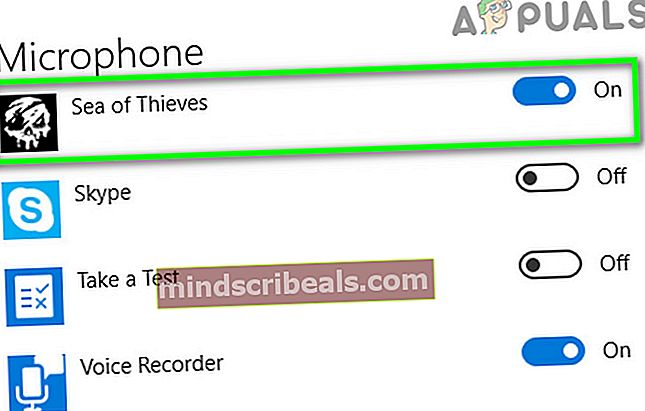
- Ota myös käyttöön Mikrofonin käyttöoikeus varten Microsoft Store ja Xbox Console Companion yhtä hyvin.
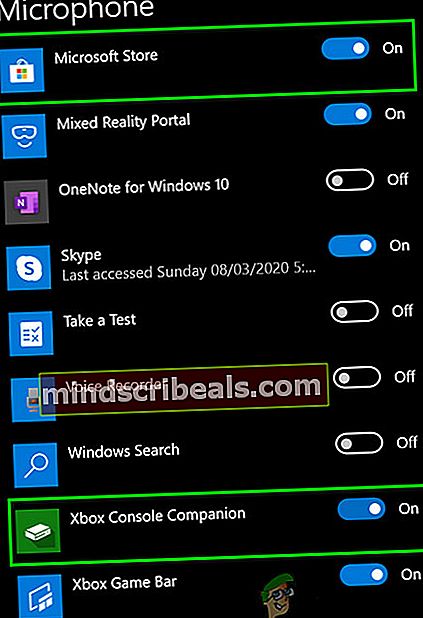
- Käynnistä tietokoneesi uudelleen. Käynnistä nyt Sea of Thieves ja tarkista, toimiiko äänikeskustelu hyvin.
Ratkaisu 5: Ota chat-yhteys käyttöön Xboxin tietosuoja-asetuksissa
Windowsin tietosuoja-asetusten lisäksi Xbox-sovelluksella on myös yksityisyysasetukset. Jos keskustelun käyttö Xbox-tietosuoja-asetuksissa on estetty, äänipuhelu ei toimi Sea of Thieves -sovelluksessa. Tässä tapauksessa ongelman voi ratkaista vain kaikkien tai ystävien käyttöoikeuden muuttaminen (jos kaikki joukkuetoverisi ovat ystäväsi).
- Lopeta Sea of Thieves -peli.
- Avata Xbox-verkkosivusto, Kirjaudu sisään käyttämällä Xbox-tilisi kirjautumistietoja ja napsauta profiilikuvakkeesi.
- Napsauta sitten vaakasuuntaiset ellipsit (3 vaakapistettä) ja napsauta näytetyssä valikossa Xbox-asetukset.
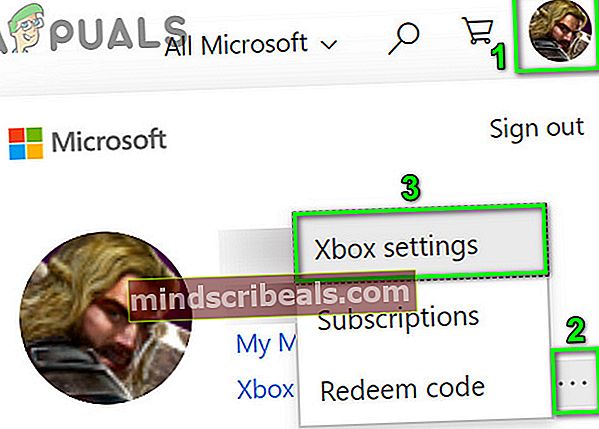
- Napsauta nyt ikkunan vasemmassa ruudussa Tietosuoja ja online-turvallisuus.
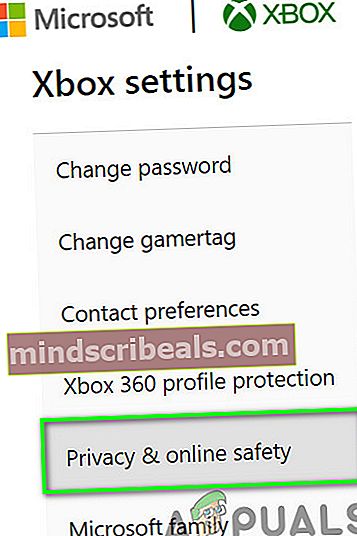
- Selaa nyt alaspäin jaMuu voi", Aseta vaihtoehto"Toiset voivat kommunikoida äänellä, tekstillä tai kutsuilla” Kaikki (tai Ystävät, jos kaikki joukkuetoverisi ovat ystäviä).
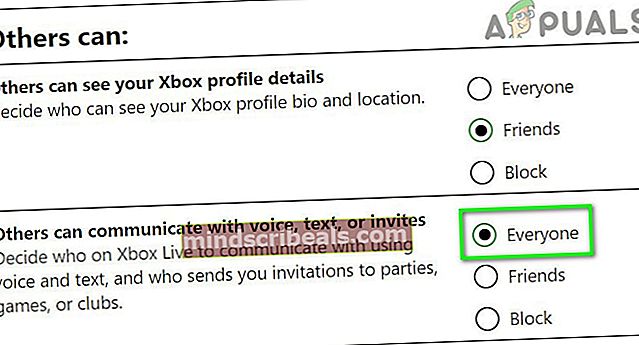
- Nyt rullaa alas loppuun asti ja napsauta Lähetä -painiketta
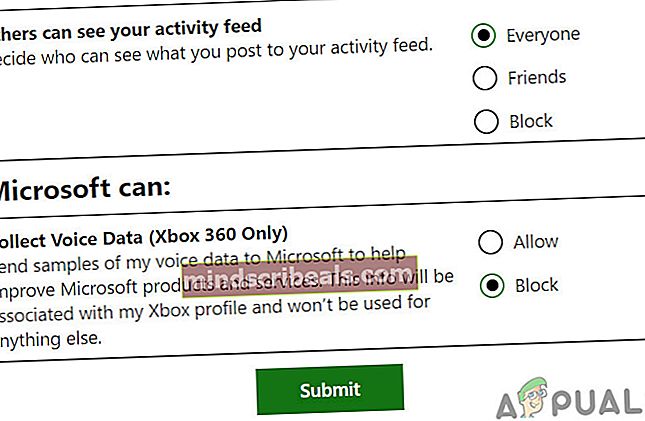
- Sitten odota 5 minuuttia ja sitten tuoda markkinoille Pelin avulla voit tarkistaa, toimiiko äänikeskustelu hyvin.
Ratkaisu 6: Aseta vaaditut audiolaitteet oletuslaitteiksi
Ääni Sea of Thieves -kanavalla ohjataan oletustulo- ja lähtölaitteiden kautta. Jos oletussyöttö- / lähtölaitteet ovat eri kuin laitteet, joita yrität käyttää pelin kanssa, pelin äänikeskustelu ei välttämättä toimi. Tässä tapauksessa ongelman voi ratkaista pelin kanssa oletusarvoisesti käytettävien tulo- / lähtölaitteiden tekeminen.
- Avata Xbox Console Companion ja napsauta ikkunan vasemmassa ruudussa avataksesi rataskuvaketta asetukset.
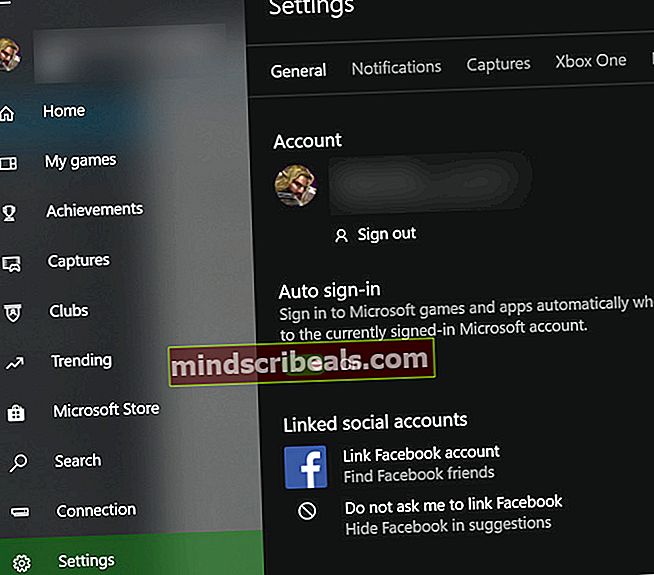
- Napsauta nyt ikkunan oikeassa ruudussa Kenraali välilehti ja selaa alaspäin Juhla vaihtoehto.
- Varmista nyt juhlatilavuus On ei ole asetettu nollaan ja tarkista mitä laitetta kaiuttimille käytetään.
- Sitten Mikrofoni vaihtoehto, tarkista, mitä laitetta mikrofonille käytetään.
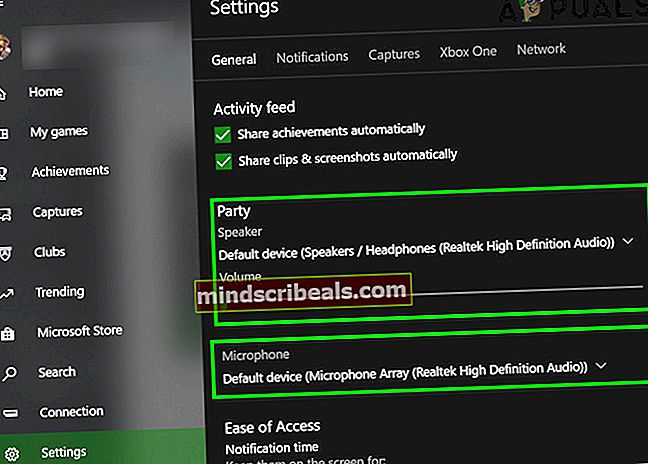
- Nyt tuoda markkinoille Varkaiden meri ja alkaa äänikeskustelu. Pidä se käynnissä ja vaihda työpöydälle järjestelmään.
- Klikkaa Windows -painiketta ja tyyppiä Ääni-asetukset. Napsauta sitten hakutuloksissa Ääni-asetukset.
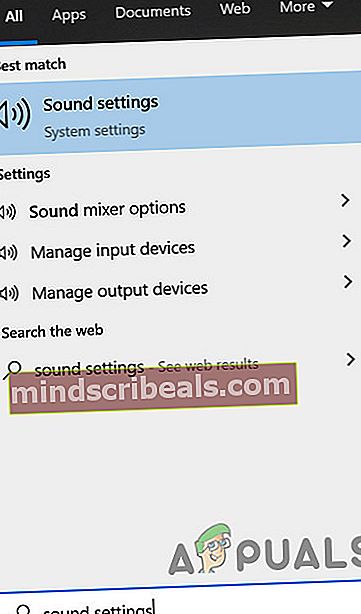
- Nyt ikkunan vasemmassa ruudussa, valitse tulostuslaitteesi kuten on todettu vaiheessa 3 avattavassa luettelossa Valitse lähtölaitteesi.
- Sitten valitse syöttölaite kuten on todettu vaiheessa 4 avattavassa luettelossa Valitse syöttölaite.
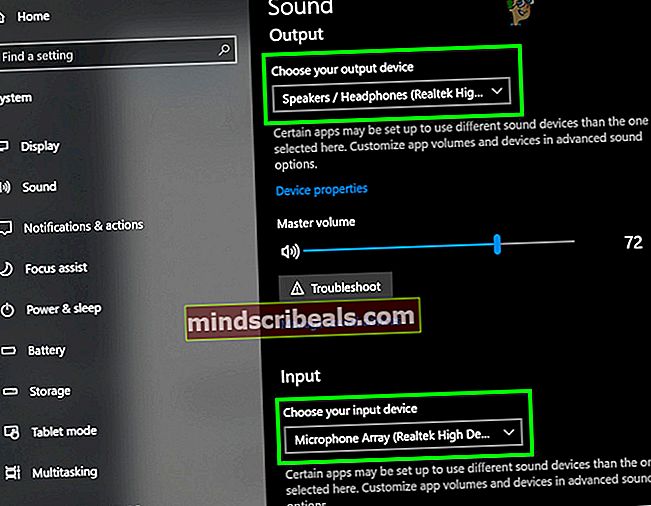
- Selaa nyt alas ja loppuun asti Äänen lisäasetukset, Klikkaa Sovellusten määrä ja laiteasetukset.
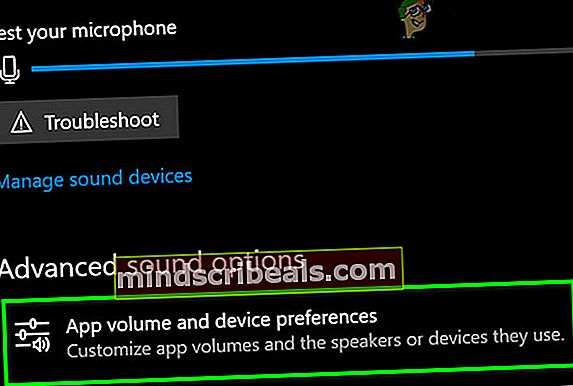
- Varmista sitten se Pää-äänenvoimakkuus ei ole asetettu arvoon nolla ja Sovelluksen määrä (ikkunan melkein lopussa) ei ole asetettu arvoon nolla yhtä hyvin.
- Myös, valitse laitteet kaiuttimille ja mikrofonille, kuten kohdassa 3 ja 4 todetaan avattavat tulo- ja lähtölaitteet joukkueelle Sea of Thieves.
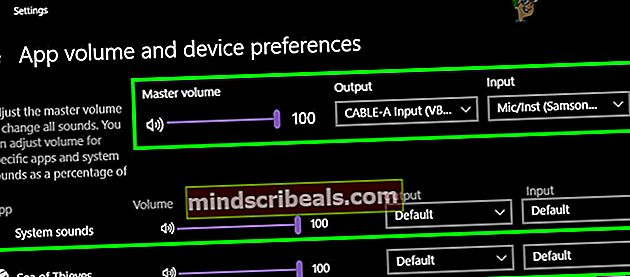
- Nyt vaihda peliin ja tarkista, toimiiko äänikeskustelu pelissä hyvin.
- Jos ei, poistua Varkaiden meri ja Xbox-sovellus.
- Napsauta sitten Windows -painiketta ja tyyppiä Ohjauspaneeli. Napsauta sitten hakutuloksissa Ohjauspaneeli.

- Napsauta sitten Laitteisto ja äänija valitse sittenÄäni.
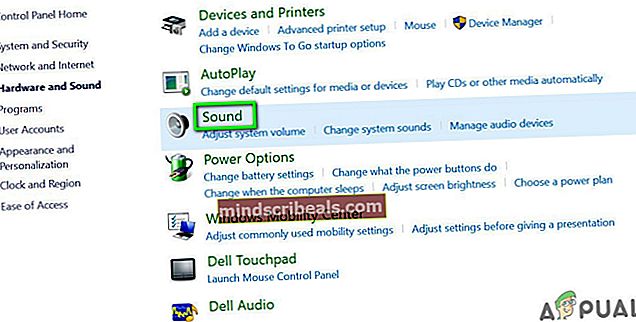
- Sitten Toisto tai Äänite välilehti (riippuu laitteesta, jota haluat käyttää pelin kanssa), oikealla painikkeella laitetta, jota haluat käyttää Varkaidenmeren kanssa, ja napsauta näkyvissä olevassa alivalikossa Aseta oletusyhteyslaitteeksi.
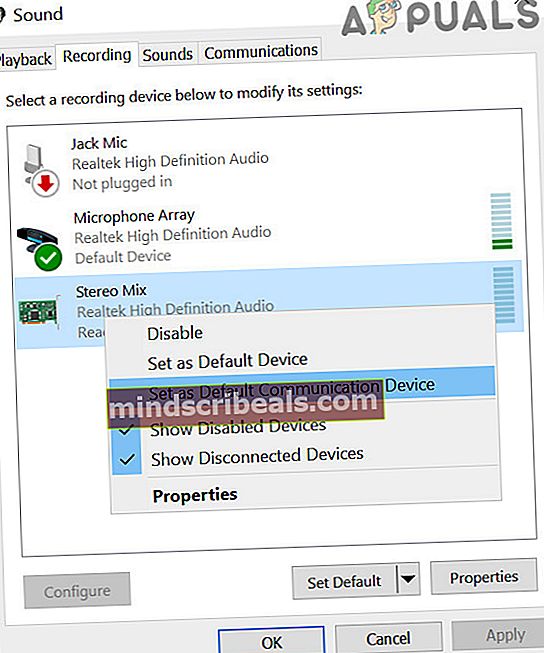
- Nyt tuoda markkinoille ja tarkista onko äänikeskustelu pelissä alkanut toimia.
Jos sinulla on edelleen ongelmia äänikeskustelun kanssa, poistua Varkaiden meri ja Xbox sovellus. Sitten Poista käytöstä kaikki äänilaitteet Toisto / Tallennus-välilehti ääniasetuksista lukuun ottamatta sitä, jota haluat käyttää pelin kanssa, ja käynnistä sitten peli tarkistaaksesi, onko äänikeskustelu alkanut toimia.
Ratkaisu 7: Sea of Thievesin edellyttämät manuaalisesti avoimet portit
Kun sovellus kysyy palvelimelta, sovellus käyttää palvelimen IP-osoitetta ja porttinumeroa päästäksesi palvelimeen. Porttinumero kertoo palvelimelle, millaista palvelua sovellus haluaa käyttää. Jos Sea of Thievesin edellyttämät portit eivät ole auki tai määritetty oikein, pelin äänikeskustelu ei välttämättä toimi. Tällöin Sea of Thievesin edellyttämien tiettyjen satamien avaaminen voi ratkaista ongelman.
Vastaanottaja avoimet satamat Sea of Thievesille, käytä menetelmä 2 kuinka korjata Sea of Thieves Marblebread -virhekoodi
Jos sinulla on edelleen ongelmia, yritä sitten käytä kolmannen osapuolen palvelua kuten Xbox Chat tai Discord jne.
Tunnisteet Thieves Sea -virhe